Geographics XFM den proiektu bat inportatu
Ikus dezagun duela egun pare bat Koko hautsi nituen Horretarako, eta eskuinera aurkitu dut ... hehe, gustatzen zait
Aukera hau hartuko dut tokiko proiektu batera konektatzeko eta gero inportatu XFM-n.
Konektatu tokiko proiektua.
Nire kasuan, .mdb daukat aurretik erabilitako proiektu baten mscatalog, kategoria eta ezaugarriekin. Nahi dudana da lokalki konektatzea, egin dezagun gaizki.
1. Sortu ODBC
Geografiak sarbidearekin lotzeko, ODBC bat sortu behar duzu, hau da hau (Windows XP erabiltzen dut):
- "Hasiera / kontrol panel / administrazio tresnak / datu iturriak (ODBC)"
- Ondoren, hurrengo panelean "add / microsoft Driver mdb / finalize" hautatu behar duzu.
- Hurrengo panelean datuen jatorria ematen da, nire kasuan "tokiko proiektua" erabiliko dut, komatxorik gabe eta "sortu" botoia hautatuko dut.
- Ondoren, datu-basea sortu nahi dut adierazi nahi dut, kasu honetan C zuzenean jarriko dut eta "proyecto_local.mdb" deitu diogu. Ondoren, panela uzten dut, biak onartuz.
Une horretatik aurrera, zer daukat datu basea, Geografiak ulertzen duen datu iturri batekin.
2. Sortu proiektua Geografiketan
Proiektua sortzeko, Geographcis sartuko gara
- Normalean "Hasi / programa guztiek / microstation / microstation geographics"
- Fitxategi bat hautatzen dut eta behin "proiektu / morroi / hurrengo / crate proiektua" aukeratzen dudanean, aukeratu dut direktorioa, "C: / proyecto1" jarriko dut.
- Ondoren, hazien fitxategiaren lekua hautatzen da, "C: Programa-fitxategiak BentleyWorkspacesystemseedseed2d.dgn" fitxategian ezberdina den kasuetan.
- Azkenean, "ODBC" datuak jatorria hautatzen da eta "local_project" izena idatzi dugu aurretik sortu dugun bezala.
- Azkenean, "sortu / hurrengo / egiaztatu egin da, erregistratu mapid / cancel"
Horretarako, Geografiak datu basean behar dituen taulen egitura sortu du proiektuak.
3. Ordezkatu datu-basea
Orain, Geographics itxi eta sortu dugun datu basea datuekin ordezkatzen dugu datuekin izen bera duela ziurtatuz. Geographics irekitzerakoan eta proiektua irekitzerakoan lan egiteko erabilgarri dauden kategoriak eta atributuak izango ditugu.
4. Ordeztu ucf
Aukera bat ... ez une honetan, baina proiektua zuzenean irekitzen da ... barkatu, horri buruz hitz egingo dugu geroago.
Inportatu Geospatial Management proiektua
1. Erabili morroia
Orain proiektua XFMra inportatzeko, honako hau egin behar dugu:
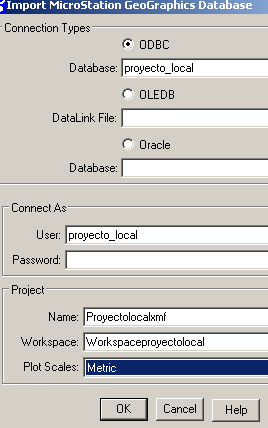 "home / all programs / bentley / bentley map v8 xm / bentley geospatial administrator"
"home / all programs / bentley / bentley map v8 xm / bentley geospatial administrator" - Fitxategia / inportazio geografikoen datu-basea
- Hemen ODBC iturburua, datu basearen izena, erabiltzailea aukeratu behar duzu eta sortu beharreko eskemaren izena eman. Era berean, adierazi behar da zein trazadura-unitate nahiago ditugun, metrika erabiliko dut.
2. Sortu fitxategi berria
Orain "fitxategi berri" botoia sakatzen dugu
eta hortik ikus dezakegu proiektu osoa kategoriak, atributuak, lerro estiloak, objektu motak sortu direla ...

ez da txarra, ez coconutea apurtu ... egitura gordetzeko xml fitxategia "gorde / gorde" edo "fitxategi / esportatu" bezala egiten da.







Dokumentu bat bidali behar dut proiektu bat sortzeko hutsetik, mikroestatizazioarekin Geospatial Administratzailea: manfloar@yahoo.com